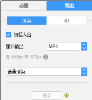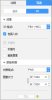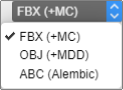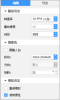
本节包括相关视图中以下用户界面元素的相关信息:
动画选项卡
此选项卡包括播放、摄像机和模拟方面的设置,如下表所述。
|
设置 |
描述 |
|
|---|---|---|
|
播放设置 |
帧速率 |
确定动画的 FPS。默认设置由当前加载的人台决定。 单击 |
|
播放速度 |
确定动画播放的速度。可通过选择小于1的数字实现慢放效果,或选择大于1的数字实现快进效果。 单击 |
|
|
预览 |
确定动画预览的显示方式。 单击
|
|
|
摄像机 |
跟随人台 |
默认情况下,动画人台将从屏幕中心移开。这可能会导致难以找到理想的角度或位置。选择此选项可使摄像机跟随人台移动。 |
|
移动 |
确定摄像机的移动情况。 单击 |
|
|
方向 |
确定摄像机的方向。 单击 备注:只有在选择了默认设置以外的移动时才启用 |
|
|
相机视野 |
确定摄像机的视野。数字越小,视图越近。此设置的调整将反映在 3D 窗口中。 |
|
|
模拟设置 |
重新模拟 |
如果要重新模拟一部分剪辑,可选择此选项。 例如,假设您有一个长度为十秒的剪辑,您很满意前四秒的效果,但认为之后需要对服装进行一些 3D 造型。为解决这个问题,可执行以下操作:
|
|
使用惯性 |
确定动画是否考虑惯性。 |
|
导出选项卡
导出选项卡包括用于不同输出的选项卡:渲染和 3D。
无论是以渲染还是以 3D 物件的形式导出,都不会添加新的动画,但会导出现有的录制动画。例如,可以仅录制动画序列部分,然后导出此部分用于测试等目的。
有关更多信息,请展开查看以下内容:
 。
。